步骤5:点击“下一步”,提示设备需要重新启动,如下图所示。
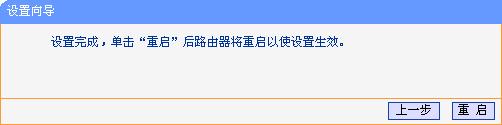
点击“重启”,路由器自动重新启动,设置完成。
步骤6:设置完成,电脑的无线网络连接会自动断开,此时TL-WR700N是对TL-WR941N的中继放大,电脑搜索到TL-WR700N的SSID是TP-LINK_2026BC,而不再是TP-LINK_PocketAP_419F2E 。并且该网络设置了WPA-PSK/WPA2-PSK无线安全。此时需重新连接到TL-WR700N,连接过程中需要输入TL-WR700N的无线PSK密码(本例为12345678),连接上之后,如下图所示。
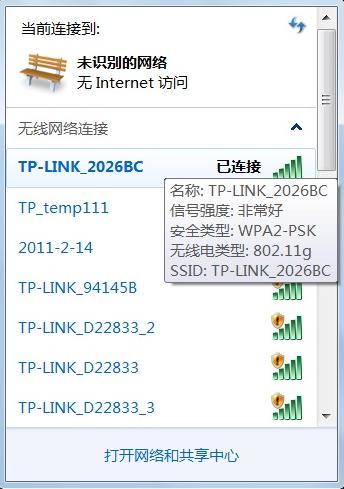
注意:中继成功之后,TL-WR700N发出的无线信号与主路由的信号SSID及加密方式是相同的,也就是说此时环境中有两个相同无线信号。不过Windows操作系统的无线配置软件搜索信号时(如上图所示是windows7系统的无线配置软件),不论相同的无线信号有多少个,只会显示信号最强的那个。所以,若主路由器距离的您的电脑较远,而TL-WR700N距离较近(一般此种情况下,TL-WR700N的信号要强于前端主路由器)。此时直接连接该信号即可连接到TL-WR700N。
步骤7: 重新连接上TL-WR700N之后,在电脑上使用ping 命令检测Repeater模式下TL-WR700N与TL-WR941N的连通性。电脑上ping TL-WR941N的管理IP地址(本例为:192.168.1.1)。
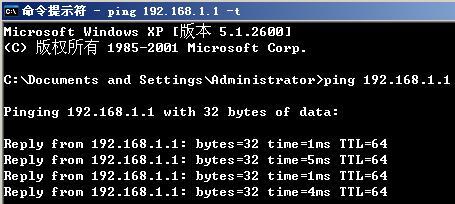
如果能ping通(如上图所示),说明中继成功。若不能ping通,请重新检查配置,特别是无线加密方式及PSK密钥是否输入正确。
步骤8:配置完成之后,请将无线网络连接IP地址重新设置成原有的配置(一般是自动获取IP地址),点击“确定”生效,才能正常连接至Internet,如下图所示:
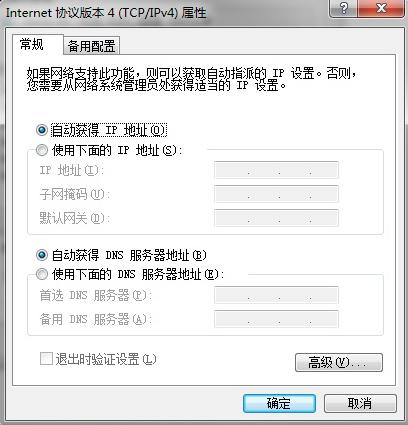
注意事项: TL-WR700N默认管理IP地址“192.168.1.253”,为防止出现IP地址冲突的情况,必须将TL-WR700N的LAN口IP地址设置为与有线局域网中所有设备都不相同的IP地址(一般情况下不需要修改)。可以在菜单“网络参数”——“LAN口设置”,修改IP之后,点击“保存”,路由器自动重启。如下图所示。
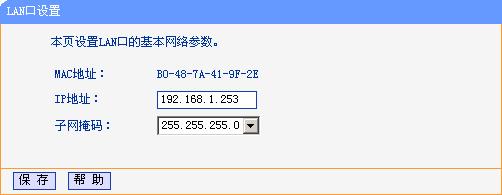
至此TL-WR700N Repeater模式配置完毕,此时TL-WR700N是对TL-WR941N的中继放大,所以电脑搜索到TL-WR700N发出无线SSID是TP-LINK_2026BC,而不再是TP-LINK_PocketAP_419F2E。















